HDD売り場に行くと必ず目にする「テレビ用」と「PC用」という言葉。
一体何が違うのか?
テレビ用ではPCに使えない?
逆に、
PC用ではテレビに使えない?
このあたりを調べてみました。
スポンサーリンク
目次
テレビ用とパソコン用ハードディスクの違いは?
テレビ用とパソコン用の両者間には、基本的に中身のハードディスクに違いがあるわけではないようです。
テレビ用HDDをPCに使用することもでき、
PC用でもテレビに使用できるようになっています。
テレビ用HDDのメリットは、静音性が考慮されていたり、テレビの動作に連動できるモデルがあることです。
テレビのON・OFFでHDDがスタンバイモードに入る、などです。
しかし例外的に使えないこともあるという話も上がっています。
相性問題(HDD認識不具合など)
テレビとPC用HDDの相性が悪いとテレビがHDDを認識しなかったり、認識してもテレビの電源をON、OFFして入れ直さないと認識しなかったり。録画の途中で認識されなくなることもあるとの声もあります。
対策としては、やはりメーカーが動作確認をして保証している、テレビ用のHDDを使うのがベストということです。
テレビ用HDDは対応するテレビやレコーダーが明記されるため、この相性問題を気にせず安心して使えるという点が最大の違いでしょう。
フォーマットの違い
テレビの録画用として使った後に、PCのデータ用として使いたいとき、基本的にそのままでは使えません。
フォーマットが違うためです。
フォーマットとは初期状態にすることで、簡単に言うと、ファイルの出し入れがしやすいように、HDD内を区切って番地を割り振る作業のことです。これがテレビ使用時とPC使用時で違うということですね。
新品のHDDを初めてテレビで利用したときも、テレビ用のフォーマットがされています。
PCで再利用するときはPC用のフォーマットが必要になってきます。
フォーマットする場合は、それまで保存していたデータは消さなければいけなくなるので、他の記憶媒体にコピーしてからのほうがいいでしょう。
そして「テレビ利用していたHDDをPC用に再利用したくてもフォーマットができない」ということもあります。
このフォーマットの違いがあるため、テレビとPCの両方で同時に利用することができないようになっています。
スポンサーリンク
フォーマットができないときの対処法
コマンドラインツールを使ってフォーマット
以下の説明はMacbookの内蔵HDDが余ったため、Windowsで外付け利用しようとしたがうまく行かなかったという状況でした。
具体的にはWindowsの「ディスク管理ツール」がHDDを認識するものの、パーティションを削除することができなかったため試したフォ-マット方法ということでした。
結果的に、利用できるようになったということです。ただし全てのパターンで確実に使えるようになるかどうかは分かりませんので、自己責任のもとで試してください。
対策(GPT保護パーティションの強制削除)
diskpart という Windows 標準添付のコマンドラインツールを使うのが一番楽.ちょっとややこしいので備忘録をかねて以下に手順を.
1.diskpart を起動する(コマンドプロンプトなどから).DISKPART> とプロンプトが出てくる.
2.list disk と入力.接続されている HDD がずらずら出てくる.削除対象を探す(以下の例では「disk 2」が対象だったとする).
3.select disk 2 (←数字は環境による) と入力して,削除対象の HDD を選択する.
4.ちょっと深呼吸して,自分が何をやろうとしているのか,十分に確認する.(←ここ重要)
5.clean とおもむろに入力して,上記の select コマンドで選択したディスクの内容を抹消する.
6.exit で diskpart を終了する.あとはふつーに「ディスクの管理ツール」で取り扱い可能になる.もしくは,exit せずに diskpart でパーティション確保などを行うことも(当然ながら)できる.引用元:Procrastination Log「11 November 2007 (Sun) WindowsからのGPT保護パーティションの削除」
フォーマットソフトを使う
バッファローが提供している「Disk Formatter」というソフトを使うことでもフォーマットができるようです。
ただしこちらの方法は物理フォ-マットという方法のようで、物理フォーマットはHDDを痛めるリスクがあるため、よほどのことがない限りやらないほうがいいという話です。
さらに利用した人の声では、結果としてテレビ用からPC用に使えるようにはなったということですが、1TBが完了するまでに650分(約11時間)かかったということです。
TV用とPC用HDDの違いは? まとめ

PC用とテレビ用のHDDの違いをまとめると
・中身のHDDは基本同じ
・動作確認(保証)ができているかどうかの違い
・テレビ連動機能などが付加されていることもある
・フォーマット形式が違う(そのため兼用できない)
以上のような違いと言えるかと思います。
個人的には「非常に分かりづらい」という感想です。
テレビ用ではなく、「テレビ録画動作保証HDD」などと長くなっても分かりやすいネーミングにしてもらいたいところです(調べてみたところそういったHDDも既にありますね)。もしくは量販店のコーナーにメーカーが作ったPOPを設けて、販売員さんの手間を減らすなど。
テレビ需要は減っている傾向にあると聞きますが、今後テレビ用のHDDはどう移り変わっていくのでしょうか。









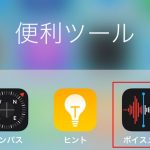



この記事へのコメントはありません。